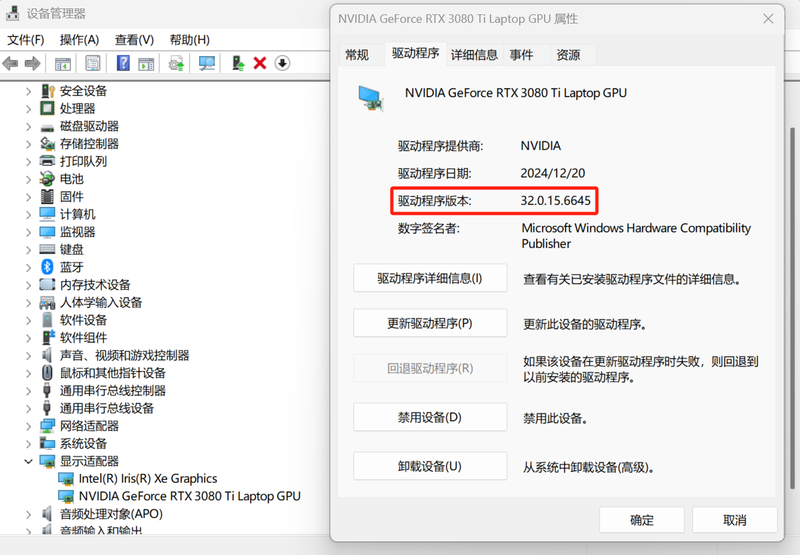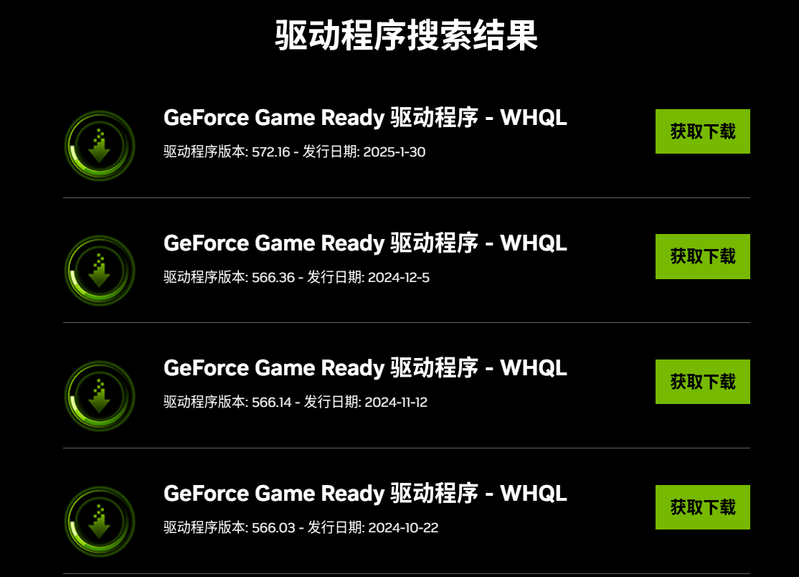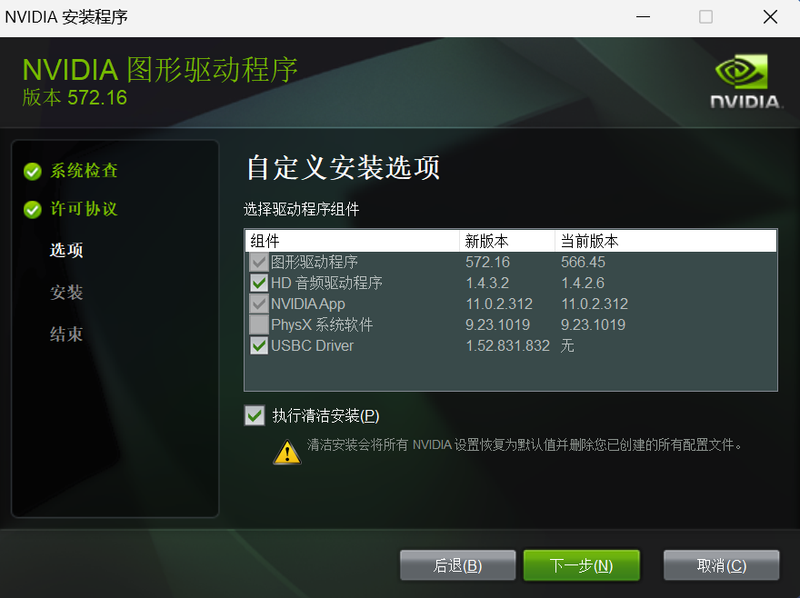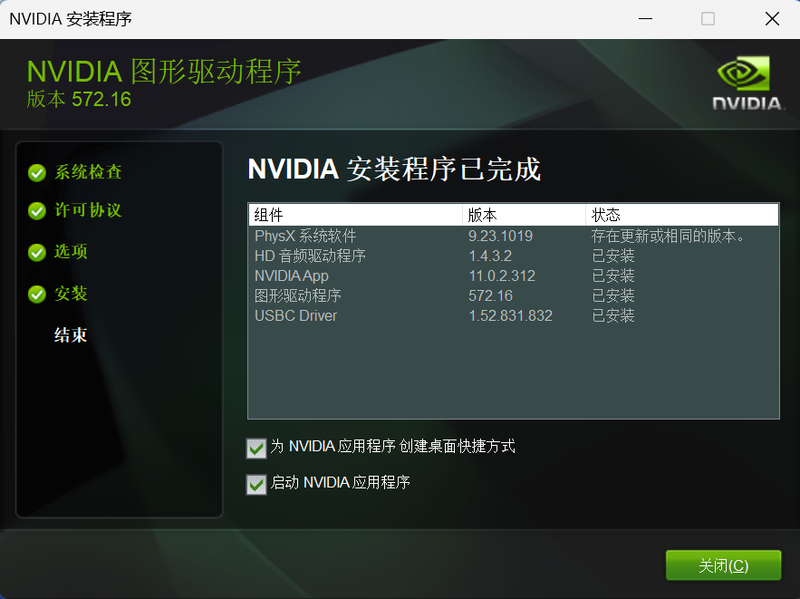2023-03-16
15:36:26
6,563 次查看
1:核实当前版本
按下Win+x组合键,点击【设备管理器】-展开【显示适配器】—双击【NVIDIA独立显卡】-【驱动程序】标签页查看当前版本。
2:下载驱动

产品类型:Geforce
产品系列:笔记本选标识Notebooks的
产品:选当前显卡型号
操作系统:选当前系统版本
语言:选择Chinese(Simplified) 中文简体
下载类型:选择Game Ready版本(游戏优化版本)
选择最新版本下载
点击获取下载,跳转后点击立即下载。

3:驱动安装
根据个人需要选择,两者皆可。
1:NVIDIA显卡驱动程序+NVIDIA 应用程序
(应用程序可自动更新驱动,优化游戏设置,监控游戏性能,若游戏存在卡顿,建议先不安装它做排除测试)
2:NVIDIA图形驱动程序
点击同意并继续

选择【自定义】后,下个界面勾选【清洁安装】
(清洁安装会在安装中对原驱动做清理,相对比直接覆盖升级稳定性会更高)
等待安装进度完成即可

常见问题
Q:不想装NVIDIA应用程序,清洁安装后软件依旧存在
A:这说明原本就有该程序,可手动卸载软件,再次驱动安装时不装NVIDIA应用程序即可。
Q:安装NVIDIA应用程序后,游戏的画面不是很流畅
A:可能会和NVIDIA的信息浮窗功能有关,在软件设置中将【NVIDIA信息浮窗】关闭
Q:更换驱动后感觉游戏画面不如之前鲜艳
A:可能是之前使用了RTX动态亮丽功能,在NVIDIA应用程序软件中,选择左侧【图形】中找到全局设置,将【RTX动态亮丽】功能开启
Q:拔掉电源后所有游戏锁定30帧
A:在NVIDIA应用程序软件左侧【图形】中找到全局设置,将【Battery Boost】关闭
如果您需要在本主题或其他主题提出具体问题,我们建议您在社区中创建一个新问题: 发表新贴